'n Fabrieksterugstelling is een van die beste maniere om hardnekkige probleme met jou iPad op te los. Dit is ook 'n goeie manier om alle data van die toestel af te vee wanneer jy dit moet verkoop of aan iemand anders moet gee. Maar om die iPad na die fabriek terug te stel, benodig jy jou Apple ID en sy wagwoord. Daarom kan dit onmoontlik wees om die toestel terug te stel as jy die Apple ID verloor of vergeet het.
Maar net soos die meeste ander iOS-kwessies, is daar verskillende maniere om hierdie probleem te omseil. In hierdie artikel gaan ons kyk na drie verskillende opsies wat jy het as jy jou iPad wil herstel maar nie die Apple ID het nie.
Deel 1. Wat is Apple ID?
Apple ID is 'n baie belangrike deel van jou iOS-toestelle. Dit is die een rekening wat jy kan gebruik om by alle Apple-dienste aan te meld, insluitend iCloud, iTunes, die Apple Store en ander. Dit verbind ook iPhone, iPad, iPod touch of Mac, sodat jy maklik data soos foto's en boodskappe oor toestelle kan deel. Jou Apple ID is in die vorm van 'n e-posadres wat van enige e-posdiensverskaffer kan wees.
Daar is baie situasies wat jy dalk die iPad sonder Apple ID of wagwoord wil terugstel, soos, jy het 'n gebruikte iPad gekoop en dit is steeds aan 'n Apple ID gekoppel, of jy het die Apple ID-wagwoord vergeet en sal nie in staat wees om gebruik dit sekere kenmerke op jou iPad. Hoe om die fabrieksinstelling van iPad sonder Apple ID dan? Hou aan lees om die antwoorde te vind.
Deel 2. Stel iPad terug sonder Apple ID Wagwoord
Soos ons reeds gesien het, kan dit baie moeilik wees om 'n iPad sonder die Apple ID terug te stel. Gelukkig is daar derdeparty-instrumente wat ontwerp is om veral hierdie probleem aan te pak. Een van die beste programme om jou te help om 'n iPad sonder Apple ID terug te stel, is MobePas iPhone Wagcode Unlocker . Die kenmerke daarvan is ontwerp om jou te help met alle iOS-slotprobleme, insluitend hierdie een. Sommige van sy opvallende kenmerke sluit die volgende in:
- Dit kan die iPad en iPhone ontsluit en terugstel sonder om die Apple ID-wagwoord te ken.
- Jy kan dit ook gebruik om jou iCloud-rekening en Apple ID uit te vee as Vind My iPad op die toestel geaktiveer is sonder toegang tot die wagwoord.
- Dit is baie eenvoudig om te gebruik en sal werk selfs al voer jy die verkeerde wagwoord talle kere in en die iPad word gedeaktiveer of die skerm is stukkend en jy kan nie die wagwoord invoer nie.
- Jy kan die skermslot op die iPad maklik en vinnig verwyder sonder die wagwoord, insluitend 4-syfer/6-syfer wagwoord, Touch ID, Face ID.
- Dit is versoenbaar met alle iPad-modelle en alle weergawes van die iOS-firmware insluitend iOS 15/iPadOS.
Probeer dit gratis Probeer dit gratis
Hieronder is hoe om die iPad terug te stel sonder 'n Apple ID-wagwoord:
Stap 1 : Laai en installeer iPhone Passcode Unlocker op jou rekenaar of Mac en dubbelklik dan op die program se ikoon om die program te laat loop.

Stap 2 : In die hoofvenster, kies “Ontsluit Apple IDâ€-modus en koppel dan die iPad aan die rekenaar. Kies “Trust†wanneer die toestel jou vra om die rekenaar te vertrou.

Stap 3 : Sodra die toestel die toestel bespeur, klik op die “Start to Unlockâ€-oortjie en die program sal begin om die Apple ID en iCloud-rekening wat met die iPad geassosieer word, te verwyder.

- As Vind my iPad gedeaktiveer is, sal die proses onmiddellik begin.
- As Vind My iPad geaktiveer is, sal jy alle instellings op die toestel moet terugstel voordat die proses kan begin. Om dit te doen, gaan eenvoudig na Instellings > Algemeen > Stel alle instellings terug en die proses sal begin sodra jy bevestig dat jy alle instellings op die toestel wil terugstel.
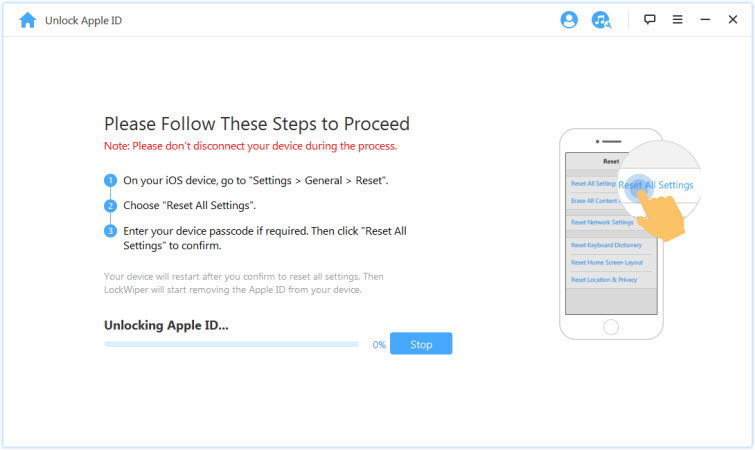
Stap 4 : Hou eenvoudig die toestel gekoppel totdat die proses voltooi is en die iCloud-rekening en Apple ID sal nie meer op die toestel geregistreer wees nie.

Probeer dit gratis Probeer dit gratis
Deel 3. Stel iPad terug sonder Apple ID deur iTunes te gebruik
As jy die iPad voorheen met iTunes gesinkroniseer het, kan jy iTunes gebruik om die toestel terug te stel deur dit in die herstelmodus te plaas. Maak asseblief seker dat die Soek my iPad op jou iPad gedeaktiveer is, of jy sal vashaak in Apple ID-aanmelding nadat jy teruggestel is. Hier is hoe om dit te doen:
Stap 1 : Koppel jou iPad aan die rekenaar met 'n blitsige USB-kabel en maak iTunes oop.
Stap 2 : Plaas die iPad in die herstelmodus deur die volgende prosedures te gebruik:
- Vir iPads met Face ID – Druk en hou die krag- en volume-afknoppie totdat die afskakel-skuifbalk verskyn. Skuif om die toestel af te skakel en hou dan die kragknoppie in terwyl jy die toestel aan die rekenaar koppel totdat jy die herstelmodusskerm sien.
- Vir iPads met 'n tuisknoppie - Druk en hou die kragknoppie in totdat die skuifbalk verskyn. Sleep dit om die toestel af te skakel en hou dan die tuisknoppie in terwyl jy die toestel aan die rekenaar koppel totdat jy die herstelmodusskerm sien.
Stap 3 : Klik op “Herstel†wanneer die opsie in iTunes verskyn en wag vir die herstelproses om voltooi te word.

Deel 4. Amptelike manier om iPad terug te stel sonder Apple ID
As die Apple ID aan jou behoort en jy het net die wagwoord vergeet, kan jy die Apple ID-wagwoord maklik op Apple se amptelike webwerf terugstel. Selfs jy het die Apple ID vergeet, jy kan dit ook terugkry. Volg hierdie eenvoudige stappe om dit te doen:
Stap 1 : Gaan na die Apple ID webwerf vanaf enige blaaier. Klik op “Apple ID of wagwoord vergeet†om voort te gaan.

Stap 2 : Voer jou Apple ID in. As jy dit nie ken nie, kan jy dit in die iPad-instellings, App Store of iTunes vind.

Stap 3 : Kies die herstelopsie wat jy wil gebruik en klik “Gaan voort†.

Sodra jy die valideringsproses voltooi het, sal die iPad teruggestel word en jy kan met die nuwe Apple ID-wagwoord aanmeld.
Afsluiting
Nou het jy 3 maklike maniere geleer om 'n iPad terug te stel sonder 'n Apple ID-wagwoord. Kies die een wat die beste by jou situasie pas. Die fabrieksterugstelling sal alle data en instellings op jou iPad heeltemal uitvee. Voordat u dit doen, stel ons voor dat u iPad-data rugsteun met iOS-datarugsteun en -herstel. Hierdie hulpmiddel is 'n goeie alternatief vir iTunes, wat jou kan help om die iPad met een klik te rugsteun en jy kan die data in die rugsteun sien. Nadat u die iPad teruggestel het, kan u data selektief vanaf die rugsteun herstel.
Probeer dit gratis Probeer dit gratis

